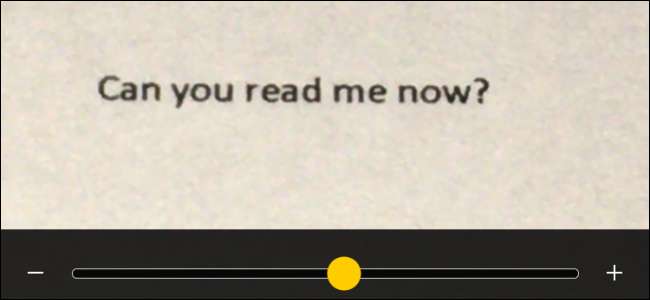
Ha valaha is azon kapta magát, hogy azt szeretné, ha nagyító lenne magánál, iOS 10 most kiváló helyettesítőként szolgálhat. Az új nagyító - nem tévesztendő össze a Szövegméret és Zoom funkciók ami nagyobbá teszi a képernyőn megjelenő szöveget - a telefon kamerájával és zseblámpájával biztosítja, hogy mindig el tudja olvasni azt a nyugtát, vagy ki tudja ásni azt a szilánkot.
ÖSSZEFÜGGŐ: A legjobb új funkciók az iOS 10-ben (és hogyan kell használni őket)
A nagyító engedélyezése
A nagyító használata előtt engedélyeznie kell. A Beállításokban koppintson az „Általános” elemre.
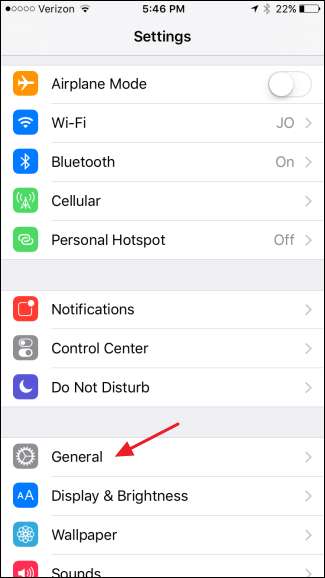
Az Általános beállítások képernyőn koppintson a „Kisegítő lehetőségek” elemre.
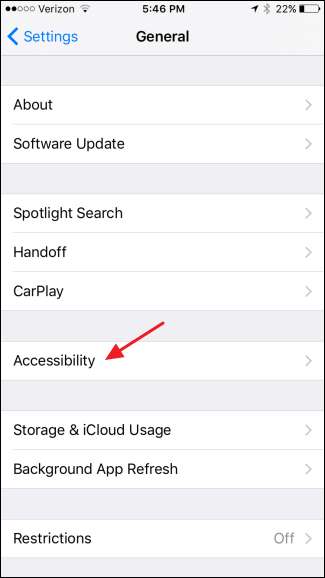
A Kisegítő lehetőségek képernyőn érintse meg a „Nagyító” beállítást.
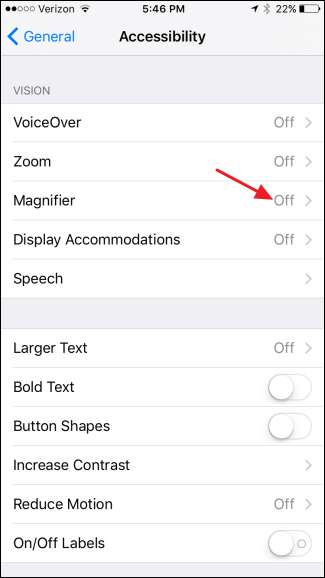
Kapcsolja be a „Nagyító” opciót. És ha azt szeretné, hogy az iOS automatikusan beállítsa az alapértelmezett fényerőt és kontrasztot a Nagyító megnyitásakor, folytassa és kapcsolja be az „Auto-Brightness” beállítást. A Nagyító használatakor bármikor beállíthatja őket, függetlenül attól, hogy az „Auto-Brightness” be van-e kapcsolva.
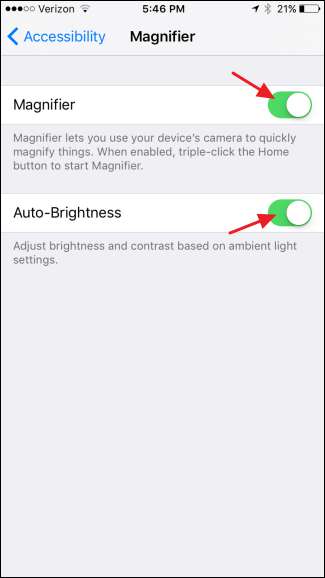
Most, hogy engedélyezte a nagyítót, itt az ideje használni.
A nagyító használata
A nagyító elindításához háromszor kattintson a Kezdőlap gombra. Ha a Nagyító az egyetlen akadálymentességi lehetőség, amelyet engedélyezett a három kattintás használatára, a Nagyító azonnal megnyílik. Ha egynél több beállítás van hozzárendelve a három kattintás használatához, akkor megjelenik egy felugró menü a lehetőségekkel. Csak koppintson a „Nagyító” elemre.
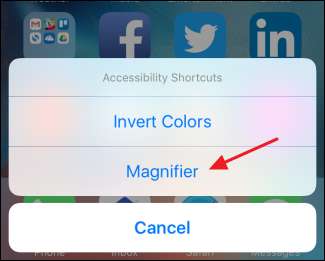
A nagyító a legalacsonyabb szintű zoomra nyit, amely nagyjából egyáltalán nem zoom. A bal oldalon alább láthatja az alapértelmezett nagyítást néhány 4 pontos típusnál. Csúsztassa el a „Zoom” csúszkát, és minden kiderül.
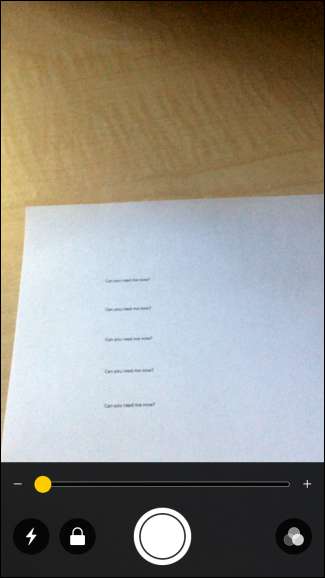
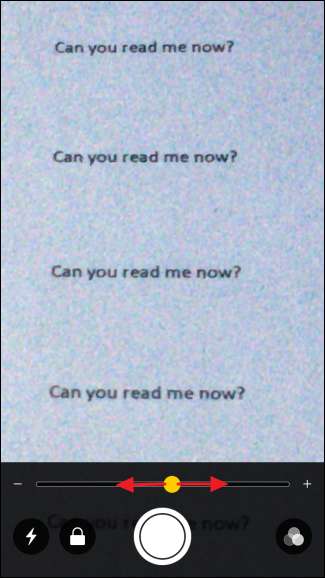
ÖSSZEFÜGGŐ: Az iOS 10 elemlámpa intenzitásának módosítása
Ha sötét szobában tartózkodik - mondjuk, ha megpróbál olvasni egy nyugtát egy gyengén megvilágított étteremben -, bekapcsolhatja a zseblámpát, hogy megvilágítsa a dolgokat, ha a villám segítségével lenyomja a „Zseblámpa” gombot. És ne aggódjon, alacsonyabb beállítást használ, mint a normál zseblámpa által használt vakítási alapértelmezett beállítás (ami egyébként most megváltoztathatja ). Ha problémája van azzal, hogy a fókusz nagyobb zoom-szinteken be- és kikapcsol, érintse meg a „Lock” gombot a fókusz rögzítéséhez és a dolgok kissé stabilizálásához.
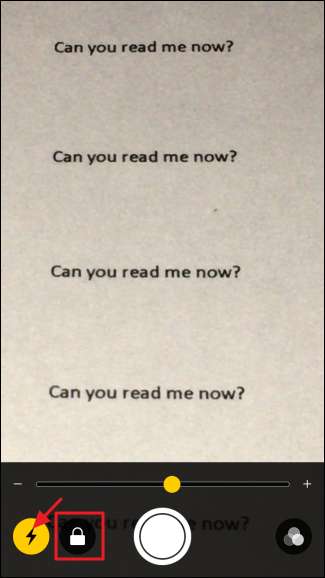
A nagyító talán egyik legjobb tulajdonsága, hogy lefagyaszthatja a keretet, majd ránézhet anélkül, hogy a kezét kellene a helyén tartania, amit néz. Érintse meg a közepén lévő nagy „Frame Freeze” gombot.
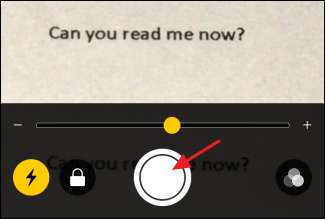
ÖSSZEFÜGGŐ: Képernyőkép készítése szinte minden eszközön
Bármit is nézett, azt teljes képernyőn rögzíti és megjeleníti. Mozgathatja a képernyőt húzással, és a kívánt mértékig állíthatja be a nagyítási szintet. Ha vissza akar térni a nagyítóhoz, egyszerűen érintse meg a képernyőt. Vegye figyelembe, hogy ez valójában nem menti a képet arról, amit néz, de mindig megteheti készítsen képernyőképet az Otthon és a Bekapcsoló gomb egyidejű megnyomásával.
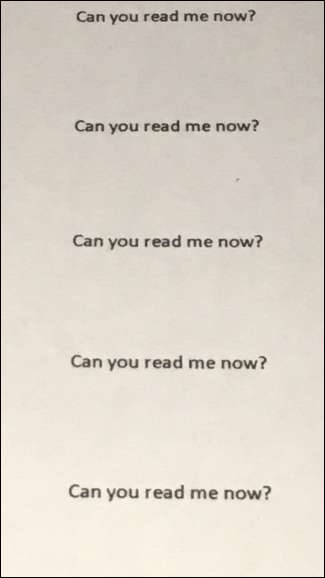
Visszatérve a nagyító főképernyőjére, van még egy sor szűrője, amelyekkel játszhat, amelyek kissé jobban láthatóvá tehetik azt, amit néz. Csak érintse meg a „Szűrők” gombot.
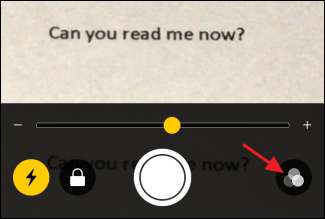
A kezelőszervek tetején balra és jobbra csúsztatva különböző színszűrőket választhat, például „Sárga / Kék”, „Szürkeárnyalatos”, „Piros / Fekete” és még sok más. A „Szűrők megfordítása” gombra is koppintva megfordíthatja az alkalmazott szűrő színeit, vagy csak megfordíthatja a normál színeket, ha nincs szűrő. Használhatja ezt a képernyőt a fényerő és a kontraszt szintjének megváltoztatására is.
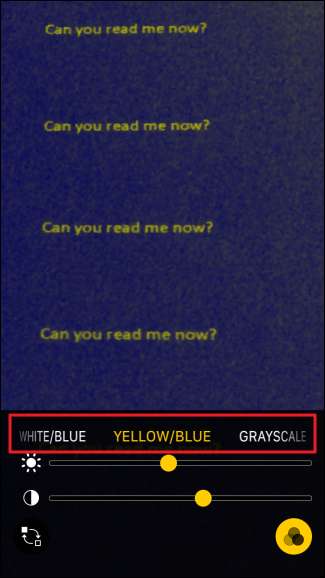
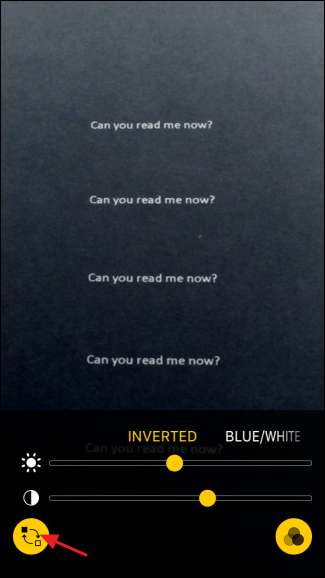
A választott szűrő addig marad alkalmazásban, amíg ki nem kapcsolja, kikapcsolva a Szűrők megfordítása kapcsolót, és a szűrő beállítását csúsztatva vissza semmire. Ez azt jelenti, hogy miután beállított egy szűrőt, a „Szűrők” gomb ismételt megérintésével visszatérhet a nagyító fő képernyőjére. Itt beállíthatja a nagyítási szintet, vagy lefagyhat egy keretet, amíg a szűrője még mindig alkalmazva van.
Összességében elmondható, hogy a nagyító bárkinek elég praktikus kiegészítő, még akkor is, ha nem okoz nehézséget az apró betűs részek olvasása.







